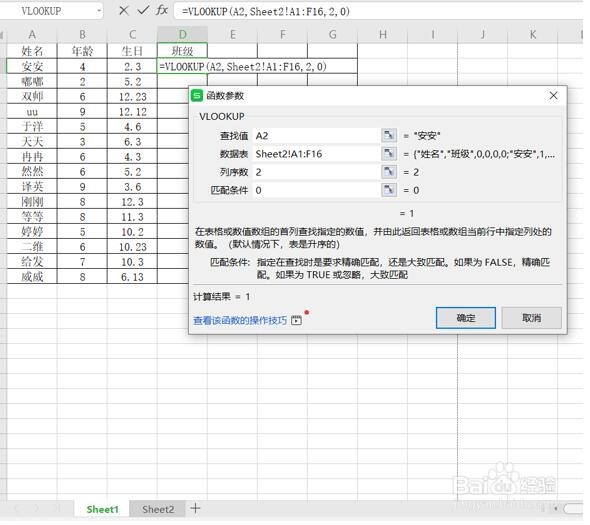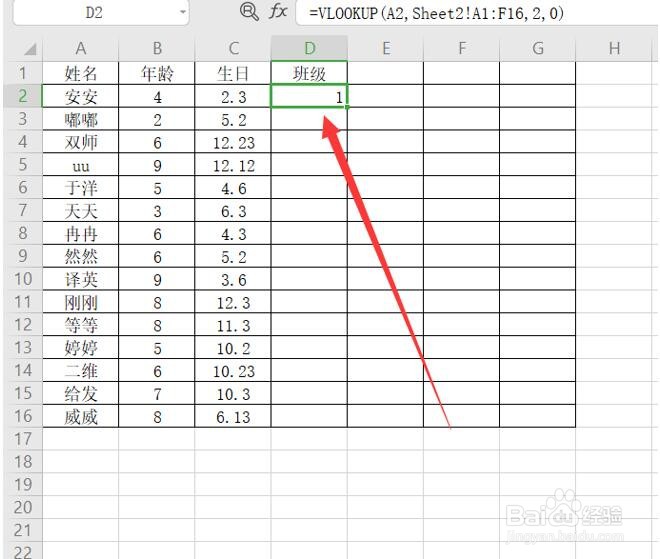1、首先我们看到下面这两幅图片,这是一个工作表中的两个工作表,图1图2所示。我们发现这两个工作表A列都是一样的,那么接下来我们就把工作表二中的数据使其和工作表一中自动关联
2、首先我们张光标至于第1个工作表中的D2单元格,我们利用函数将第2个工作表B列关联到第1个工作表中的D列,然后我们插入函数,在函数列表中选择VLOOKUP函数
3、然后数据选择按照下图所示,查找只选择第1个工作表中的A2,数据表就选择第2个工作表中的数据,注意列叙数要填2,匹配条件填0,这两个可以是固定的
4、点击确定之后,我们就会发现在第二这个单元格中关联到了第2个工作表中的数据
5、自动填充之后就如下图所示,我们会发现班级这一列原本是在第二工作表中,现在用Vlookup这个函数之后,第2个工作表中的班级就会自动庙堠杼寺关联到第1个工作表中,如果我们要在第2个工作表中进行修改的话,第1个工作表中的数据也会自动修改的,因为这两个工作表进行了关联